Cet article a été rédigé avec la collaboration de nos éditeurs(trices) et chercheurs(euses) qualifiés(es) pour garantir l'exactitude et l'exhaustivité du contenu.
L'équipe de gestion du contenu de wikiHow examine soigneusement le travail de l'équipe éditoriale afin de s'assurer que chaque article est en conformité avec nos standards de haute qualité.
Il y a 7 références citées dans cet article, elles se trouvent au bas de la page.
Cet article a été consulté 6 971 fois.
Minecraft: Pocket Edition est l'application mobile de Minecraft pour les téléphones et tablettes qui tournent sous iOS, Android, Fire OS et Windows. Comme tout autre jeu ou application, il y a parfois des mises à jour disponibles afin d'améliorer son fonctionnement, corriger les problèmes ou ajouter des fonctionnalités. Mettre à jour Minecraft PE sur votre appareil est une opération assez simple. Il est recommandé de toujours installer la dernière version sur votre appareil afin d'être sûr que le jeu fonctionne le mieux possible et que vous possédez les dernières fonctionnalités.
Étapes
Méthode 1
Méthode 1 sur 5:Mettre à jour sur l'Apple Store
-
1Ouvrez l'Apple Store. C'est l'icône bleue avec un A blanc à l'intérieur d'un cercle. Appuyez sur l'icône pour ouvrir l'App Store.
-
2Sélectionnez les mises à jour. Parcourez les mises à jour en attente pour voir si Minecraft: Pocket Edition (MCPE) est dans la liste. Si une mise à jour est disponible, elle apparaitra en bas de liste. Si votre version est à jour, Minecraft: Pocket Edition ne sera pas listé [1] .
-
3Appuyez sur Mettre à jour. Minecraft: Pocket Edition commencera à se mettre à jour automatiquement.
- Pour iOS 7 et les versions suivantes, vous pouvez paramétrer l'automatisation des mises à jour. Pour ce faire, allez dans Paramètres, puis iTunes et enfin App Store. Dans Téléchargement automatique faites glisser le bouton (afin qu'il passe au vert) pour activer le téléchargement automatique des mises à jour. Désactivez les données cellulaires si vous souhaitez que les téléchargements automatiques ne se fassent que lorsque vous êtes connectés au Wi-Fi [2] .
Publicité
Méthode 2
Méthode 2 sur 5:Mettre à jour sur Google Play
-
1Ouvrez Google Play. Pour les appareils qui tournent sous Android, cherchez l'icône représentant un triangle multicolore couché sur le côté (Play Sore). Appuyez dessus pour ouvrir Google Play.
-
2Allez dans Mes jeux et applications. À partir de la page d'accueil de Google Play, appuyez sur le bouton du menu en haut à gauche (les trois barres horizontales) et sélectionnez Mes jeux et applications.
-
3Recherchez Minecraft: Pocket Edition. Parcourez vos applications. Quand vous aurez trouvé Minecraft: Pocket Edition, il y aura un bouton de mise à jour sur le côté si une mise à jour est disponible.
- Si vous ne voyez pas de bouton de mise à jour, c'est que vous possédez la dernière version.
-
4Appuyez sur Mise à jour. Si une mise à jour est disponible, sélectionnez Mise à jour et le processus démarrera automatiquement.
- Paramétrez les mises à jour automatiques pour cette application en cliquant sur les trois points verticaux en haut à droite et en cochant Mise à jour auto [3] .
- Pour activer les mises à jour automatiques pour toutes les applications, appuyez sur le bouton du menu en haut à gauche du Play Store, puis sur Paramètres et enfin dans Paramètres généraux, sélectionnez Mises à jour automatiques des applis. Choisissez si vous souhaitez autoriser les mises à jour via tous les réseaux ou seulement via Wi-Fi [4] .
Publicité
Méthode 3
Méthode 3 sur 5:Mettre à jour sur un téléphone Windows
-
1Ouvrez le Windows Phone Store. L'icône ressemble à un sac en papier avec un logo Windows en son centre. Appuyez sur l'icône pour ouvrir le Windows Phone Store.
-
2Vérifiez les mises à jour. Appuyez sur …, puis sur Paramètres, puis sur Vérifier les mises à jour. Patientez pendant que votre téléphone liste les applications qui nécessitent une mise à jour [5] .
-
3Mettez à jour Minecraft: Pocket Edition. Appuyez sur Mettre à jour si l'option est disponible pour cette application.
- Pour configurer les mises à jour automatiques pour toutes vos applications, une fois dans le Store ouvrez le menu …, allez dans Paramètres, puis Mises à jour automatiques et activez Mettre à jour mes applications automatiquement [6] . Dans cette fenêtre, vous pouvez aussi activer l'option des mises à jour via Wi-Fi uniquement afin d'économiser les données cellulaires.
- Pour télécharger une mise à jour avec les données cellulaires après avoir restreint les mises à jour via Wi-Fi uniquement, ouvrez le menu du store et rendez-vous dans Téléchargements. Lorsque vous aurez trouvé l'application que vous souhaitez mettre à jour, appuyez sur Mettre à jour.
Publicité
Méthode 4
Méthode 4 sur 5:Mettre à jour sous Fire OS
-
1Ouvrez l'Appstore Amazon. Avec un appareil Amazon, à partir de l'écran d'accueil, appuyez sur Applis, puis Store.
-
2Trouvez la mise à jour. Appuyez sur Menu, puis sur Mises à jour [7] . La mise à jour de Minecraft: Pocket Edition apparaitra ici, si elle ne s'y trouve pas cela veut dire que vous avez déjà la dernière version en date.
-
3Appliquez la mise à jour. Appuyez sur Mettre à jour si cette option est disponible.
- Pour lancer les mises à jour automatiques à partir du Store, appuyez sur Menu, puis Paramètres. Activez les mises à jour automatiques et elles se lanceront d'elles-mêmes lorsque vous serez connecté au Wi-Fi.
Publicité
Méthode 5
Méthode 5 sur 5:Trouver une mise à jour gratuite
-
1Cherchez la version la plus récente. En mars 2019, la dernière version de Minecraft: PE est la 1.9 [8] . Une rapide recherche sur internet pour « Dernière version de Minecraft: PE » vous permettra de connaitre la dernière version en date.
- Vous devez déjà avoir Minecraft: PE installé sur votre appareil pour que cette manipulation fonctionne.
-
2Trouvez un téléchargement. Cherchez « Télécharger Minecraft: PE 1.9 gratuitement » ou « Dernière version APK pour Minecraft: PE ». Une fois que vous aurez trouvé un site de confiance, téléchargez la dernière version.
-
3Vérifiez la compatibilité. Ouvrez le fichier, si aucune erreur ne s'affiche cette version est compatible.
-
4Désinstallez l'ancienne version. Pour que cette mise à jour fonctionne, vous devez désinstaller votre version actuelle de Minecraft: PE. Une fois, désinstallez, installez la version récemment téléchargée.Publicité
Conseils
- Il est conseillé de mettre à jour vos applications lorsqu'un réseau Wi-Fi est disponible et que votre appareil est branché sur secteur.
- Assurez-vous que vous avez suffisamment d'espace disponible sur votre appareil avant de lancer un téléchargement ou une mise à jour.
Références
- ↑ https://www.fonepaw.fr/solution/mettre-a-jour-applications-iphone.html
- ↑ https://support.apple.com/fr-ca/HT202180
- ↑ https://support.google.com/googleplay/answer/113412?hl=fr
- ↑ https://support.google.com/googleplay/answer/113412?hl=fr
- ↑ http://www.windowscentral.com/manually-check-app-updates-windows-phone-81
- ↑ http://windows.microsoft.com/en-us/windows-8/automatic-app-updates-help
- ↑ https://s3-us-west-2.amazonaws.com/customerdocumentation/Kindle_Fire_1st_Gen_Help/Kindle_Fire_1st_Generation_Appstore_PDF.pdf
- ↑ https://minecraftbedrock.fandom.com/wiki/Update_1.9
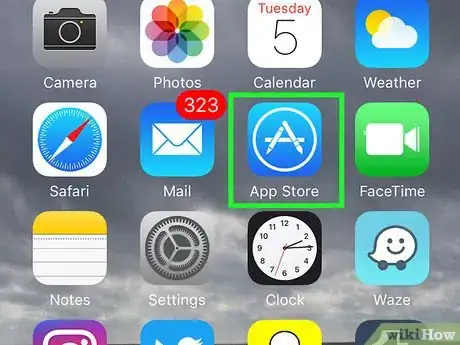
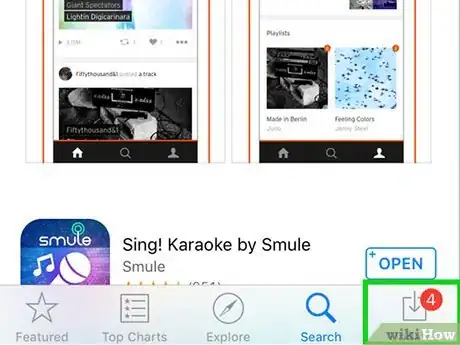
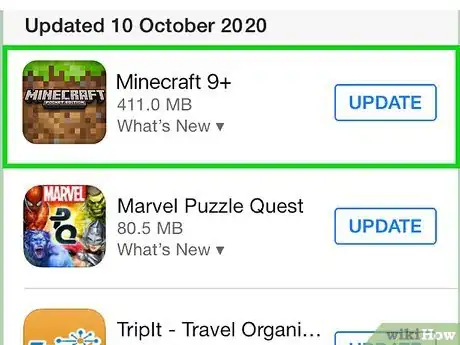
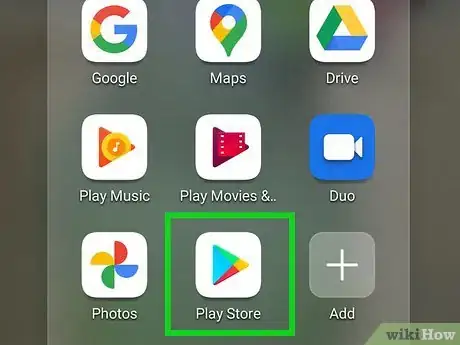
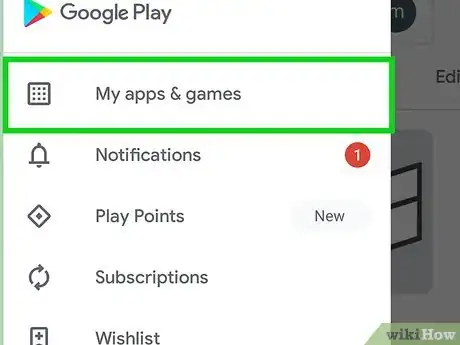
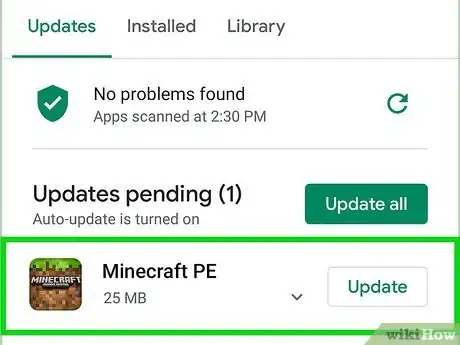
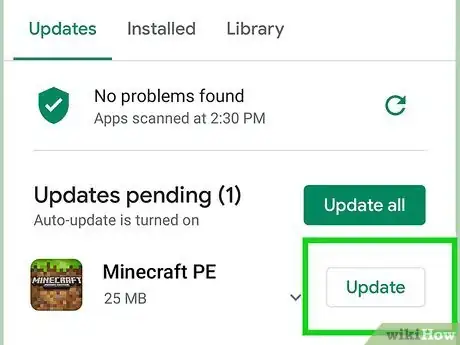
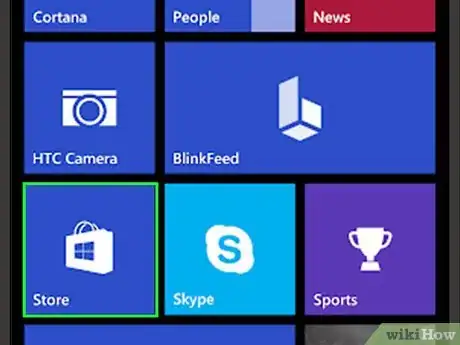
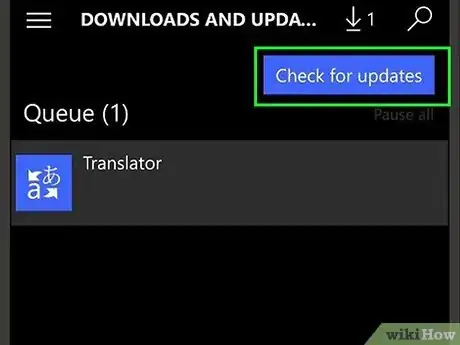
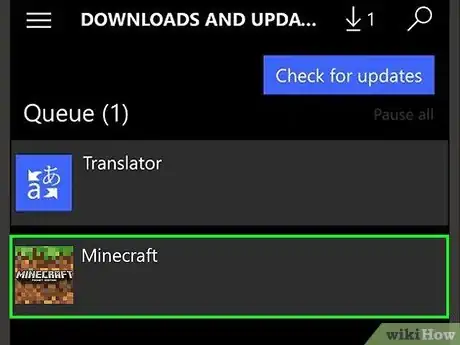
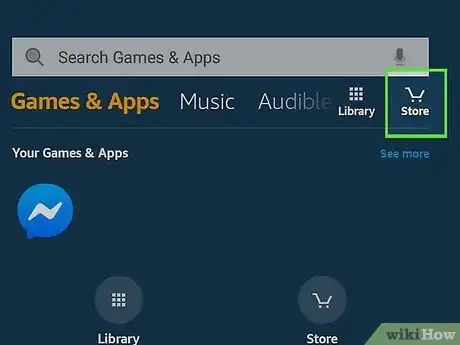
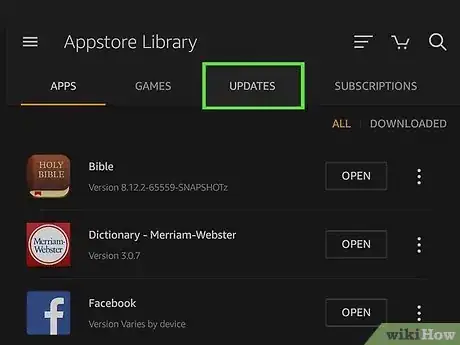
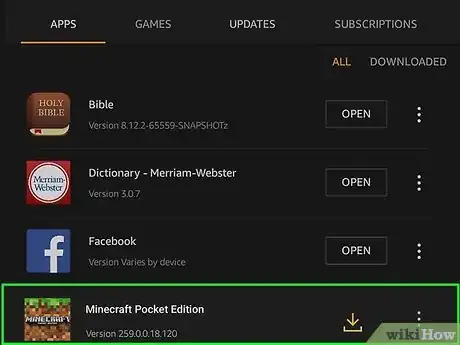

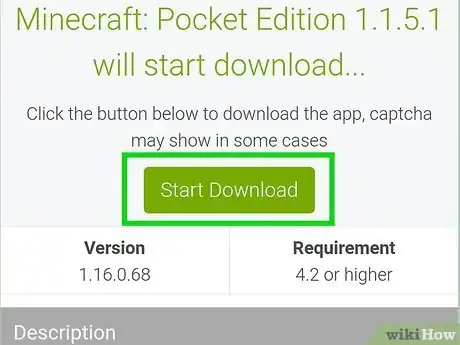

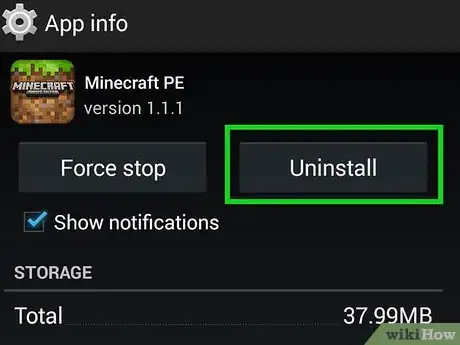
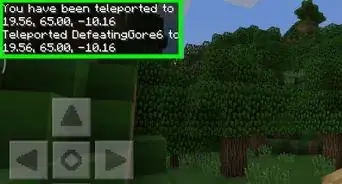
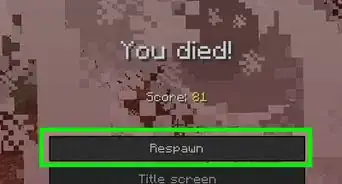
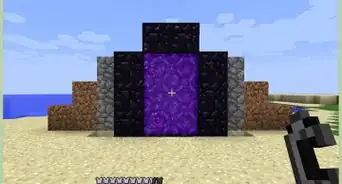
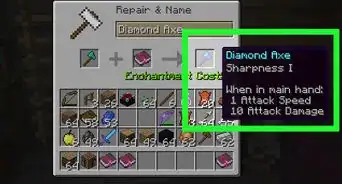

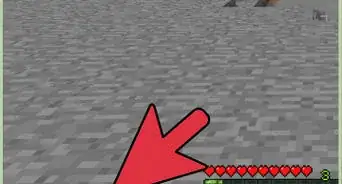
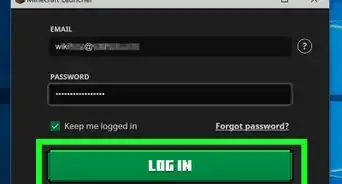
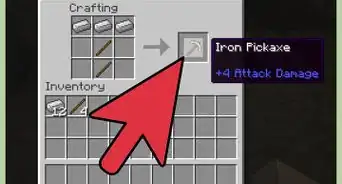
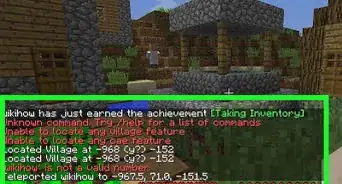
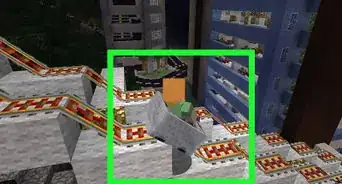
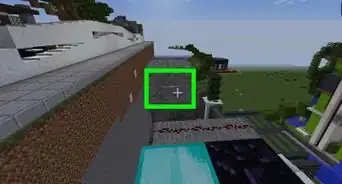
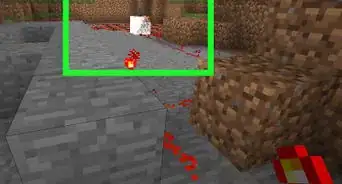
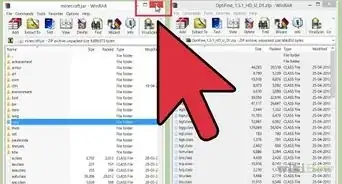
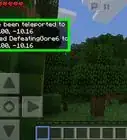
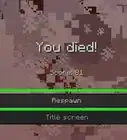

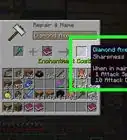

L'équipe de gestion du contenu de wikiHow examine soigneusement le travail de l'équipe éditoriale afin de s'assurer que chaque article est en conformité avec nos standards de haute qualité. Cet article a été consulté 6 971 fois.